Cum să eliminați automat dosarul Articole șterse la ieșirea din Outlook

Când ștergeți e-mailuri, activități, elemente de agendă sau note în Outlook, acestea sunt mutate în dosarul Articole șterse. Acest dosar nu este golit până când nu îl faceți manual - cel puțin în mod implicit. Dacă doriți, aveți posibilitatea să dezactivați automat acest dosar Outlook atunci când ieșiți din program.
NOTĂ: Este posibil să observați un număr aldin sau un număr în paranteze în dosarul Elemente șterse. În mod prestabilit, Outlook afișează câte elemente necitite sunt în dosarul Articole șterse (număr îngroșat), dar puteți alege să afișați câte elemente totale sunt în dosar (un număr în paranteze).
Pentru a activa opțiunea de golire automată a dosarului Deleted items, faceți clic pe fila "File".

În ecranul din spate, faceți clic pe "Opțiuni" din lista de opțiuni din stânga.

Faceți clic pe "Advanced" din lista de articole din partea stângă a ferestrei de opțiuni Outlook.

În secțiunea de pornire și ieșire Outlook, faceți clic pe caseta de selectare "Golire dosare șterse la ieșire din Outlook", astfel că există un marcaj de selectare în casetă.

Faceți clic pe "OK" pentru a accepta modificarea și a închide caseta de dialog Opțiuni Outlook.
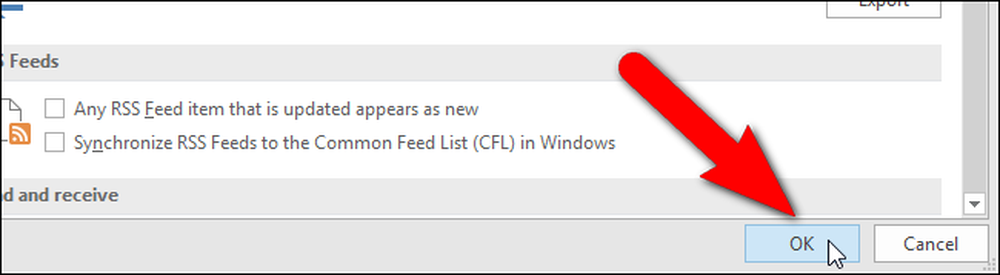
Când închideți Outlook, se afișează o casetă de dialog de confirmare pentru a vă asigura că doriți să ștergeți elementele. Dacă decideți că nu doriți să ștergeți elementele, faceți clic pe "Nu". În caz contrar, faceți clic pe "Da".

Acest lucru funcționează, de asemenea, în dosarele Coșul de gunoi din orice conturi Gmail pe care le-ați adăugat ca conturi IMAP în Outlook.




